[Из песочницы] Haiku β1 — сделаем /b/ OS великой снова
Совсем недавно (почти 4 месяца назад) вышла новая Haiku (далее — просто BeOS, ибо проект гораздо удачнее ReactOS — настолько, что разница между Haiku и BeOS уже пренебрежимо мала).
Конечно же, мне давно уже надоели все эти Windows и *nix; хотелось попробовать чего-то новое, поэтому я не мог не пройти мимо этого проекта. Да и недавно прочитанный киберпанк-роман Александра Чубарьяна давал понять, что BeOS — крайне мощная вещь. Кстати, если кто тоже его читал, думаю, Вы догадываетесь, как Яндекс выбрал имя Алиса для своего голосового помощника.
Установка
Но довольно об этом. Продолжим. Думаете, я стал тестировать свежую ОС на виртуалке? Не, ни разу! У меня как раз на системном SSD оказалось гигов под шестьдесят неразмеченного пространства — так что попробовать поставить ОС на реальное железо было святым делом. Как всегда, я взял DD, свежий образ и ту самую маленькую удобную флешку, выделенную именно под такие вещи. Прошил, стал грузиться. Вырубил NVIDIA Optimus в BIOS, снова стал грузиться. Завелось.
После запуска Alpha-версий в виртуалке я уже ориентировался в системе, так что мне не составило труда запустить установщик. Хотя нет, сначала пришлось залезть в настройки локали и прибить пару процессов: Live-система запустилась даже не на английском. Наконец нажимаю на верхнюю часть Deskbar’а, выбираю в меню Applications → Installer, и…
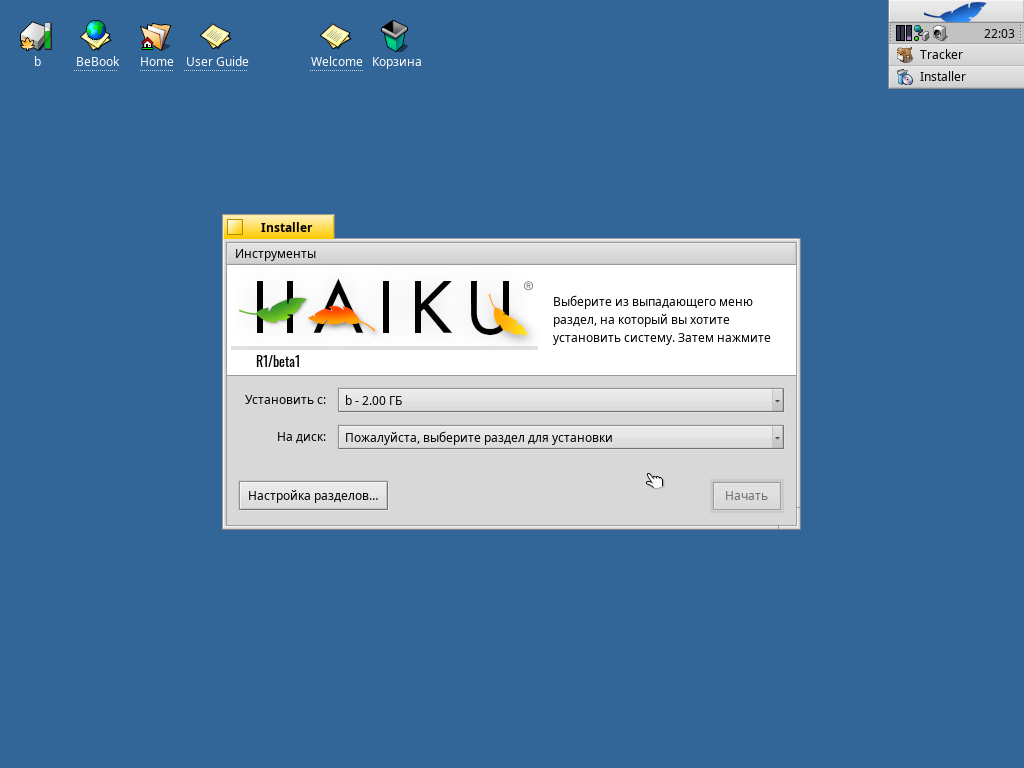
Это оказался самый суровый установщик ОС, что я видел. Но в то же время самый безопасный. Мало того, что он потребовал отформатировать целевой раздел в BFS отдельно, перед запуском установки, так он ещё и запросил, исходный раздел помимо целевого (как оказалось позже, этот установщик оказался и в установленной системе — для клонирования последней на LiveUSB). Установка загрузчика вообще была дополнительной опцией. Нет, бутсектор раздела с BFS, конечно же, перезаписывался. Но MBR не пострадала.
Интеграция с GRUB
После перезагрузки с жёсткого диска я получил свой привычный GRUB-Legacy. Что ж, хотя последний о BFS и не слыхивал, как, в общем-то, и GParted, но «подружить» его с новой ОС не составило почти никакого труда:
$ sudo nano /boot/grub/menu.lst
…
title OpenBeOS
lock
chainloader (hdX,Y)+1
boot
…
Как-то так. Напомню только, что X и Y — номера соответственно Вашего диска и раздела, и они могут отличаться от моих. К счастью, в GRUB-Legacy нет никакой путаницы с указанием блочных устройств: все диски и разделы нумеруются с нуля, всегда идут в нормальном порядке и не требуют уточнения типа разметки вроде (hd0, msdos0), как это бывает в пресловутом GRUB2. Про директиву lock или password тоже не забывайте. Почему — расскажу потом.
Файловая система
Немного про саму BFS. Типичная «фирменная» ФС с расширенными атрибутами и журналированием? Не совсем. Хранение метаданных на уровне ФС позволяет реализовать средствами последней целую БД — совсем, как я люблю. Это свойство, например, активно используется в системной почтовой программе, практически не имеющей своего интерфейса. Если Вы попробуете её открыть, то сразу попадёте в редактор нового сообщения — даже если ничего никому писать не собирались. И только через несколько минут поймёте, что для получения списка писем надо нажать правой кнопкой по значку почтовика в Deskbar, выбрать нужную папку — и она… просто откроется в проводнике!
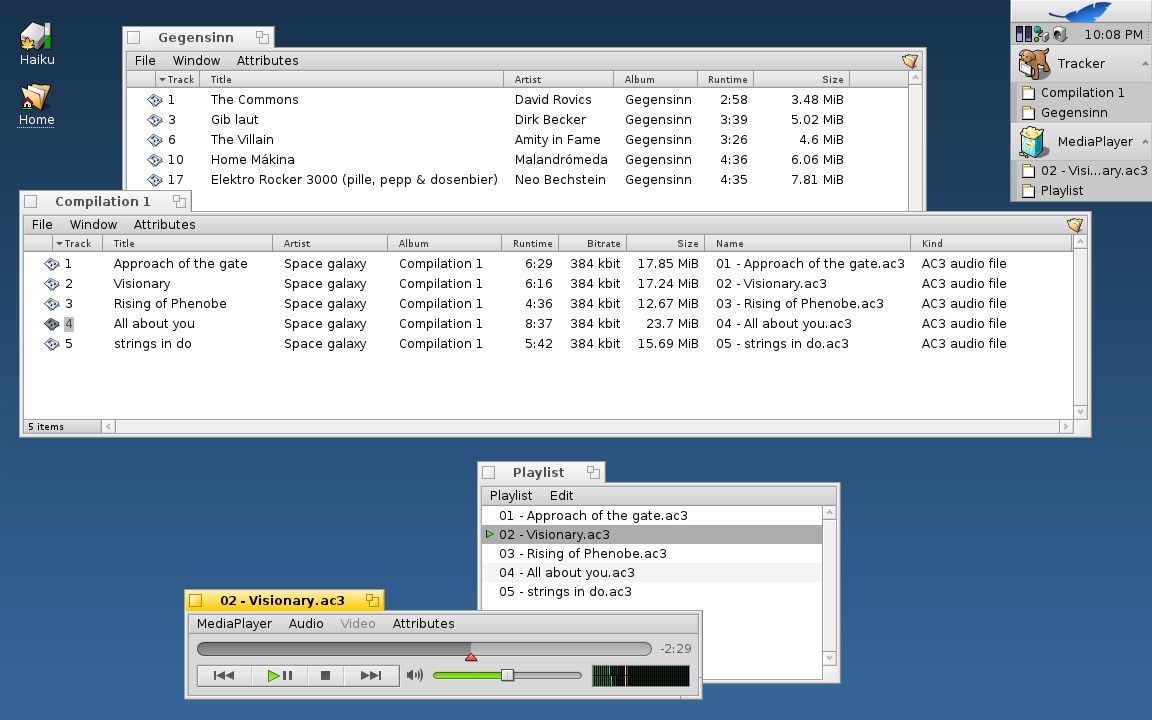
Первый запуск
Поехали! Система довольно шустрая; время загрузки пренебрежимо мало (но это, как водится, не точно на рабочей системе). После загрузки мы сразу попадаем на рабочий стол. Давайте теперь откроем какие-нибудь папки. Первое, что нам бросается в глаза — «обрезанный» заголовок окна, как иногда показывают на компьютерах в фильмах.
Управление окнами
В этом и кроется самая главная фишка BeOS — поистине инновационная модель управления окнами! Попробуйте, например, ухватиться за заголовок одного окна и с зажатой кнопкой Win перетащить его на другой заголовок. «Окна превращаются, превращаются окна… В элегантные вкладки!» Именно так, даже если это две совершенно разных программы. А теперь снова возьмите это окно и точно так же, с зажатой Win коснитесь им границы другого окна. Теперь отпускайте. Окно сначала, не кнопку Win! И снова попробуйте подвигать. «Кажется, я знаю песню, которая начиналась так же». Что ж, слушали ту песню определённо в Winamp: только посмотрите на эти «склеенные» окна! Причём они не склеиваются, когда им вздумается (типичная черта проприетарного софта, чем, как мы помним, тот же Winamp грешит), а реально помогают Вам оптимизировать рабочее пространство. Xfwm с его темой B5 подобного и не снилось!
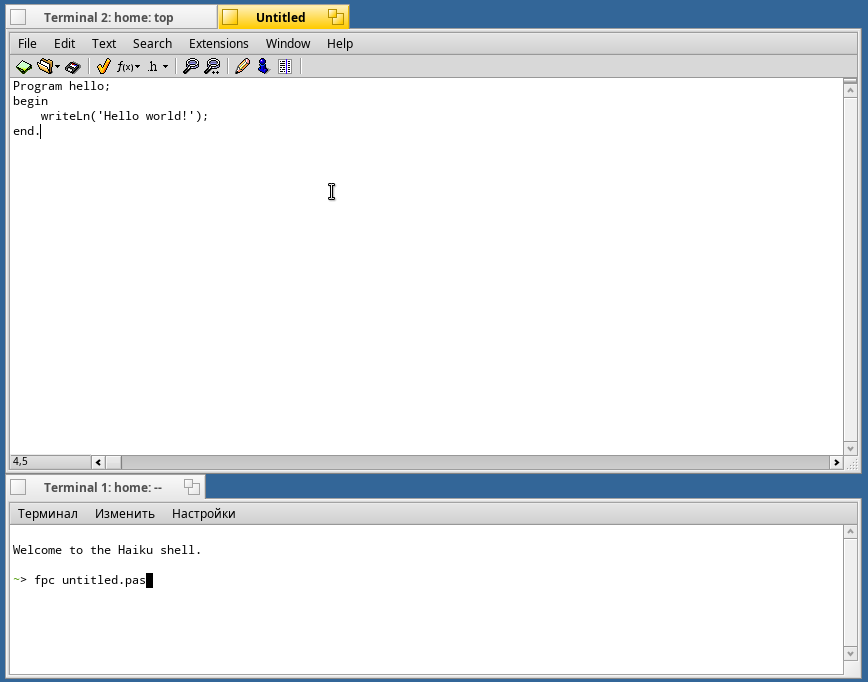
Поддержка оборудования
В сторону UI/UX, теперь давайте поговорим серьёзно — о возможностях системы. А для этого надо хотя бы выйти в Сеть. Заодно и посмотрим, чем BeOS качественно отличается от GNU/Linux (не от Ubuntu!). Правильно, здесь заводятся какие-то беспроводный сетевые карты, кроме отдельно взятой линейки Atheros! Вообще, в моём ThinkPad T430i система не «подхватила» самую малость — например, встроенный биометрический сканер и тюнер RTL-SDR, подключенный через USB.
Так что единственное, что может встать на Вашем пути входа в домашнюю сеть — хорошие познания в ИБ в дуэте с плохой памятью). К счастью, свой 40-значный ключ я вспомнил сразу, поэтому могу перейти к самой «вкусной» части системы.
Повседневная работа
Куда бы зашёл типичный пользователь сразу после установки? Правильно, в наши любимые антисоциальные сети! С этой задачей (в отличие от себя же в составе α-выпусков) справится хромой WebPositive —, но не в Android, не в Symbian и не в BeOS: альтернатив мало, так что тут критика в адрес WebKit, в отличие от мейнстримных платформ, неконструктивна. Да и в последних двух системах он работает более-менее сносно. ВК открывается. Ютубчик, вроде, тоже. Куда ещё заходит современный пользователь? Судя по абсолютному офигению российских мобильных провайдеров и прочих противников сетевого нейтралитета — никуда.

Ладно, с Вебом у нас всё хорошо. Но в последнем возможно далеко не всё, да и в 20!8 ни для кого не секрет, что ∀ браузера с поддержкой жабаскрипта ∃ скрипт, который его повесит. Нам нужен нормальный оффлайновый софт. Которого в местном менеджере пакетов предостаточно. Здесь есть весь известный современный кроссплатформенный софт: LibreOffice, Psi+. qBitTorrent, Wireshark и т.д. — уже тут, вам остаётся только выбрать в HaikuDepot нужную программу и нажать «Установить». Или, по старой памяти, открыть терминал и:
~> pkgman install screenfetch
…обнаружить, что синтаксис команд консольного пакетного менеджера напоминает APT. Ой, а что это я там написал? Screenfetch? Совершенно верно, здесь есть и эта утилита — и ещё много *nix’оватости, и, как ни странно это говорить после сказанного во вступлении, здесь она к месту. Ещё бы, ведь сетью здесь заведуют драйвера из FreeBSD!
Ложка дёгтя
На этом, к сожалению, положительные впечатления от ОС заканчиваются — начинаются объективные. Вы ничего не забыли? Подумайте хорошо. Поняли? Верно. Вас сразу пустили на рабочий стол. Вы не видели никакого экрана первичной настройки, или что хуже…входа в систему! А в меню Preferences Вы не заметили никакого намёка на слово «пароль». Зато, если Вы внимательно посмотрели в сетевые настройки, то заметили, что в системе работает SSH-сервер. И он, стало быть, не защищён! Старая память снова подсказывает решение проблемы, и, о чудо, оно срабатывает!
~> passwd
enter new password:
confirm new password:
Кстати, а не попробовать ли просто, ради интереса, повысить права? Почему бы и да!
~> su
password:
bash4.4-5# whoami
user
bash4.4-5#
А теперь угадайте, чей пароль примет эта команда. Конечно же, ни разу не рутовый. В таком случае, у меня для Вас пренеприятнейшее известие: Вы и есть ревизор. Именно поэтому крайне рекомендую Вам поставить пароль на уровне загрузчика (не BIOS!), если Вы планируете устанавливать эту систему в качестве основной.
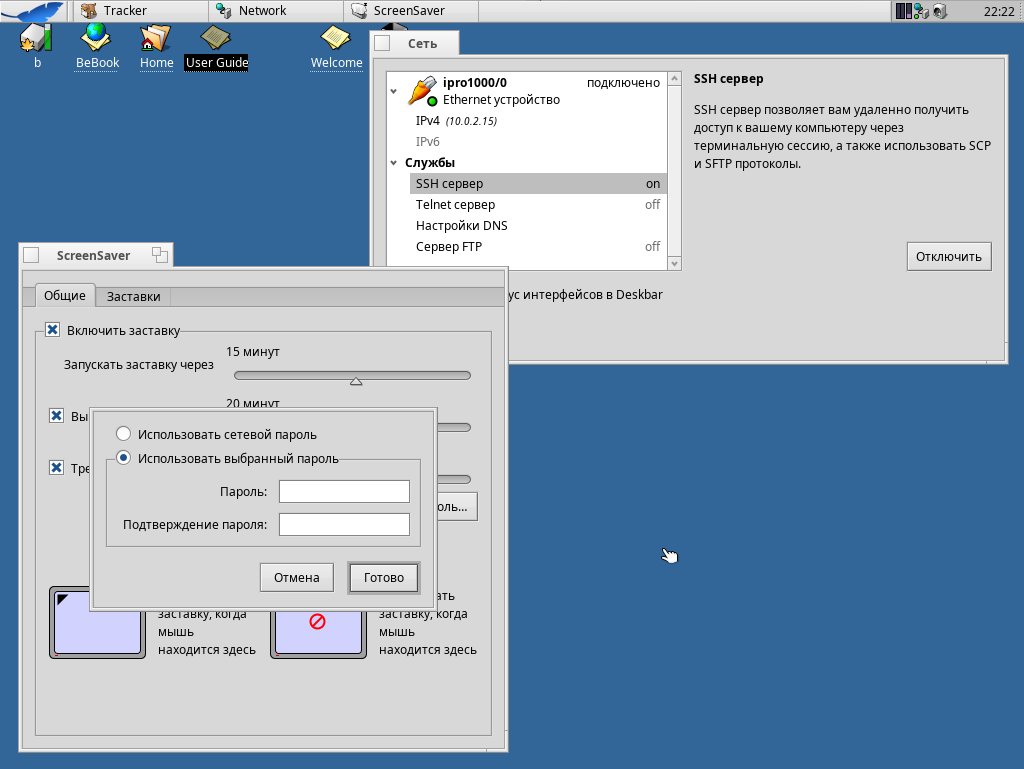
Что ж, давайте ещё немного «покрутим» систему и, о чудо, таки обнаружим флажок «защита паролем» угадайте, где? Правильно, в настройках скринсейвера. Теперь отойдём на 5 минут, и по возвращении появится долгожданный запрос. Хорошо. А теперь давайте попробуем заблокировать экран вручную. Кликнем правой кнопкой по рабочему столу… Откроем меню Deskbar… «Завершение работы»… Это может быть тут. Но тут ничего, кроме выключения и перезагрузки. Никакого даже режима сна или гибернации. А ведь системе было абсолютно параллельно, когда я закрыл крышку ноутбука! Никакого энергосбережения! Остаётся только надеяться, что в этом вопросе система ещё полагается на BIOS.
А теперь, раз такое дело, давайте перезагрузимся… И снова BeOS встретит нас с распростёртыми объятьями, хотя мы поставили целых два пароля (не считая пароля в GRUB, если осилили).
Что ж… Надо, что ли, похвастаться: войти ещё раз в ВК и выгрузить скриншот. Но сначала подготовиться: включить какую-нибудь MIDI-мелодию с раздела, более известного, как «диск D:»… Нет, не эту, другую. Словить при выходе из проигрывателя его же вылет… Ладно, музыку включили. Теперь надо открыть пару консольных софтин: screenfetch, top… Сгруппировать плиткой… А теперь открыть браузер и попробовать его прямо из «плиточного» поздравления развернуть на весь экран! Но тут экран заполняют строчки текста различных ошибок, а система перестаёт реагировать на ввод. При этом музыка нормально играет дальше! К счастью, система (т.е, отдельно взятое прикладное ПО) показывает некоторую отказоустойчивость, так что давайте закончим на позитивной ноте.
Вывод
Haiku — современная, удобная, отказоустойчивая… совместимая. Мне понравилось с ней работать. Windows и *nix реально надоели, так что хотелось бы ещё поработать с этой ОС в качестве основной. В то же время, с такими возможностями безопасности и энергосбережения, пока я категорически не рекомендую Вам использовать эту ОС для работы.
